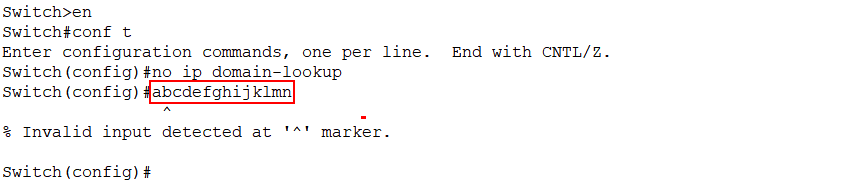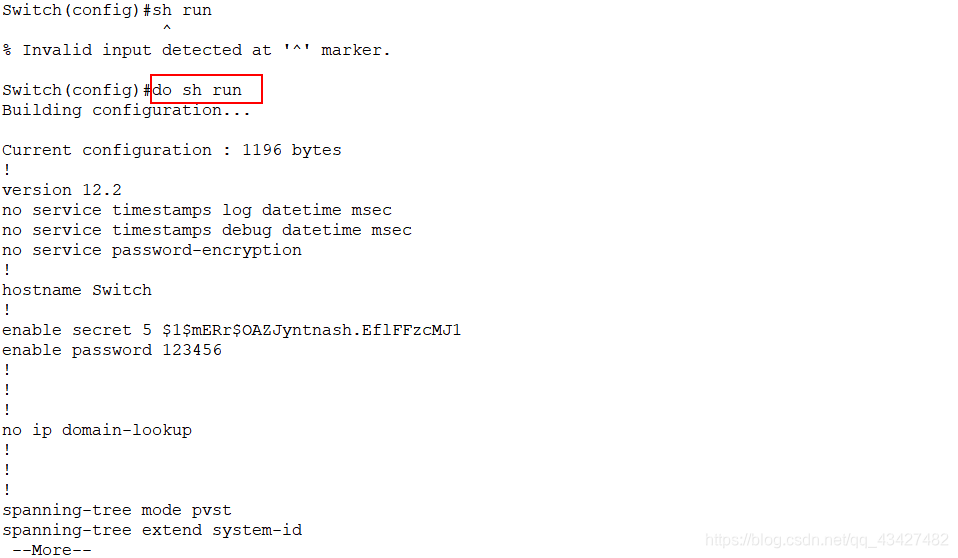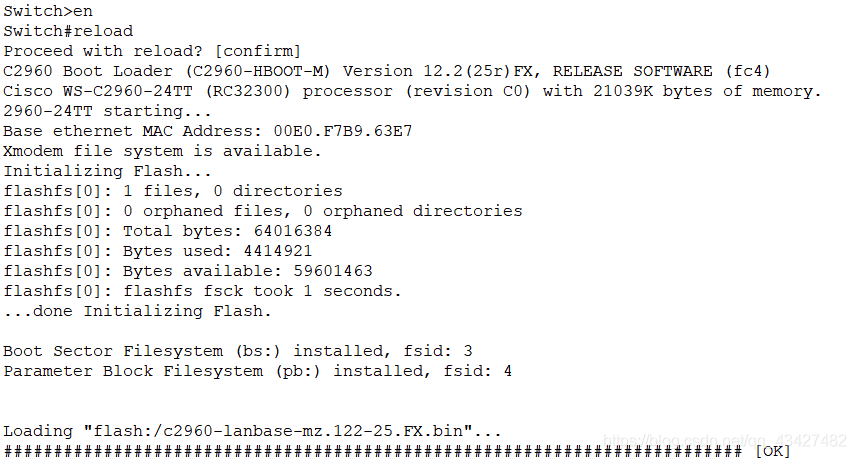【网络】交换机常用命令 |
您所在的位置:网站首页 › 数据整理指令有哪些方法呢 › 【网络】交换机常用命令 |
【网络】交换机常用命令
|
起序:交换机命令和其他(比如 Linux 命令)在刚开始学的时候,都会感觉枯燥,希望读者耐心读下去。本文是基于 Cisco Packet Tracer 软件上写的。 如有需要:百度网盘 提取码:qe7s 一、进入模式学前注意:这些模式必须是一级一级的进入,跨级进入其他模式是不被允许的。 1、用户模式可以查看交换机的基本简单信息,但不能修改配置 # 刚进入交换机命令行的状态 Switch> 2、特权模式可以查看所有配置,但不能修改配置,可以做测试、保存、初始化等操作 # 是在 `用户模式` 下使用 enable 命令进入到 `特权模式` Switch>enable # 点击回车键即可(注: enable 可简写成 en) Switch# 3、全局配置模式默认不能查看配置(下方会有讲解如何在 全局配置模式 查看配置),可以修改配置,且全局生效 # 是在 `特权模式` 下使用 configure terminal 命令进入到 `全局配置模式` Switch#configure terminal # 点击回车键即可(注: configure terminal 可简写成 conf t) Switch(config)# 4、接口配置模式默认不能查看配置(下方会有讲解如何在 接口配置模式 查看配置),可以修改配置,且对该端口生效 # 是在 `全局配置模式` 下使用 interface fastEthernet 0/1 命令进入到 `接口配置模式` Switch(config)#interface fastEthernet 0/1 # 点击回车键即可(注: interface fastEthernet 0/1 可简写成 int f0/1) Switch(config-if)#注:进入到 全局配置模式 时,首先是该端口已经连接网线,这样配置该接口才可以显示出效果。 提前注意:在 路由器 或 以太网中的 模块号 或 接口编号 都是从 0 开始编号。 fastEthernet:假设交换机有 24 个端口,这些端口既有百兆口(属于快速以太网: fastEthernet),又有千兆口(属于吉比特以太网: GigabitEthernet)。0/1:0 代表模块号,1 代表接口编号(也就是第一个模块号的第一个接口)。 5、console口/线/控制台模式默认不能查看配置(下方会有讲解如何在 控制台模式 查看配置),可以修改配置,且对console口生效 # 是在 `全局配置模式` 下使用 line console 0 命令进入到 `控制台模式` Switch(config)#line console 0 # 点击回车键即可(注: line console 0 可简写成 line con 0) Switch(config-line)#注:每一个交换机都会有一个 console 口,在 交换机 或 路由器 中端口(接口)的编号是从 0 开始的。比如交换机 24 个端口,编号就是(0,1,2,…,22,23),一个 console 口,这个 console 口编号就是 0,命令 line console 0 就是进入编号为 0 的 console 口。 二、退出模式学习了如何从一个模式进入另一个模式,那怎么退出呢? 1、exit退出一级 Switch(config-if)#exit Switch(config) 2、end直接退到 特权模式 Switch(config-if)#end Switch# 三、查看配置需要在 特权模式 下查看 Switch>enable Switch# 1、查看 running-config 配置 Switch#show running-config # 点击回车键即可(注: show running-config 可简写成 sh run)
在交换机配置的内容,如果没有另外保存,交换机重启后,之前的配置都会 清空。而每次的配置内容都会暂存在这一次交换机启动后新创建的 running-config 文件中,交换机每次启动都会自动创建一个新的干净的 running-config 文件。 所以保存之前的配置是很重要的。 需要在 特权模式 下保存配置 # 进入 `特权模式` Switch>en Switch#copy running-config startup-config 或者 Switch#write # write 相对于 copy running-config startup-config 要简便很多 (注: write 可简写成 wr)交换机开机之后的动作 先去硬盘中查找 startup-config 文件是否存在如果不存在,就在内存中创建新的 running-config 文件如果存在,则将 startup-config 文件复制到内存中并改名为 running-config 五、设置密码 1、用户密码需要在 控制台模式 配置 # 进入 `特权模式` Switch>en # 进入 `全局配置模式` Switch#conf t # 进入 `控制台模式` Switch(config)#line con 0 # 设置用户密码 Switch(config-line)#password cherub # login 是对 console 这个端口开启身份验证,并用 cherub 这个密码 Switch(config-line)#login
用户密码:是在进入 交换机 (用户模式: Switch> )之前需要密码验证,是在 console 口控制台模式 中配置的
需要在 全局配置模式 配置 # 进入 `特权模式` Switch>en # 进入 `全局配置模式` Switch#conf t # 设置特权密码(明文) Switch(config)#enable password 123456 # 设置特权密码(密文) Switch(config)#enable password abcdef # 查看配置的密码 Switch(config)#do sh run
需要在 接口配置模式 执行 # 进入 `特权模式` Switch>en # 进入 `全局配置模式` Switch#conf t # 进入 `接口配置模式` 的第一个模块编号为 0 的接口 Switch(config)#int f0/1 Switch(config-if)# 接口(f0/1)起始状态
需要在 全局配置模式 下配置 # 进入 `特权模式` Switch>enable # 进入 `全局配置模式` Switch#configure terminal Switch(config)#hostname S1 # 点击回车键即可(注: hostname S1 可简写成 ho S1) S1(config)#
在配置交换机的时候,会遇到写错命令而执行之后发生卡顿
大招:Ctrl + Shift + 6
为了杜绝这种事情频繁发生,则需要关闭自动解析功能 # 进入 `特权模式` Switch>en # 进入 `全局配置模式` Switch#conf t # 关闭自动解析功能 Switch(config)#no ip domian-lookup
是在 非特权模式 下,执行 特权模式 下才有的命令。比如,在 全局配置模式 下做了一些配置后,可以直接在本来不能在 全局配置模式 下查看配置的命令可以执行 # 比如查看 running-config 文件,只能在 `特权模式` 下查看,加上 do 之后,在其他模式(除用户模式)中也可以查看 Switch(config)#do sh run # (注:其他命令类似)
在哪配置的,就在哪删除掉。 原命令中有参数,并且参数具有唯一性,则删除时不需要加参数。 # 举例:配置主机名,hostname 只能在 `全局配置模式` 下才有的命令 Switch(config)#ho S1 S1(config)#no ho Switch(config)# # (注:其他命令类似)
需要在 特权模式 配置 # 进入 `特权模式` Switch>en # 重启交换器 Switch#reload
清空/擦除/初始化配置 # 进入 `特权模式` Switch>en # 清空 startup-config 的内容 Switch#erase startup-config # 重启 交换机 Switch#reload如果对您有帮助,点个赞再走吧。 |
【本文地址】
今日新闻 |
推荐新闻 |
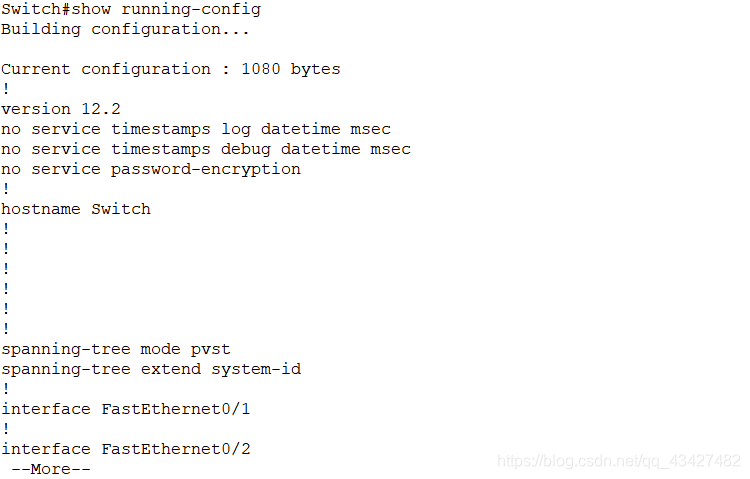 注:–More-- 意思是配置内容未展示完,空格键(键盘下方最长的那一个):分页,回车键:换行
注:–More-- 意思是配置内容未展示完,空格键(键盘下方最长的那一个):分页,回车键:换行
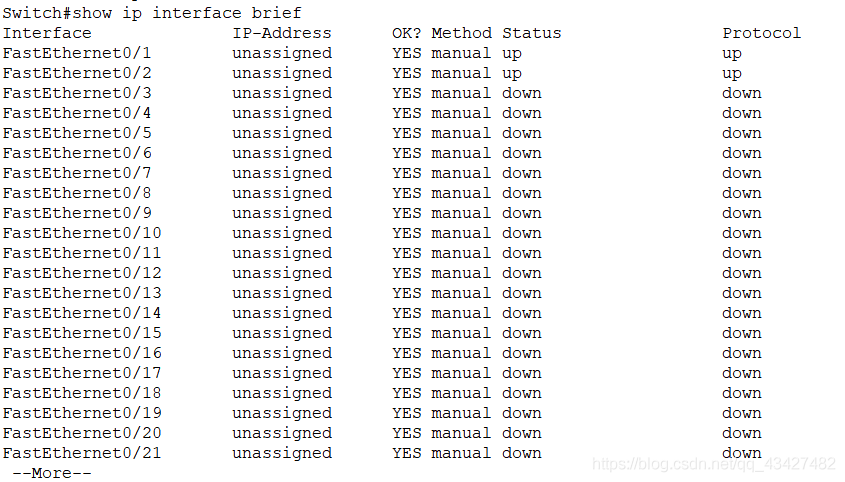


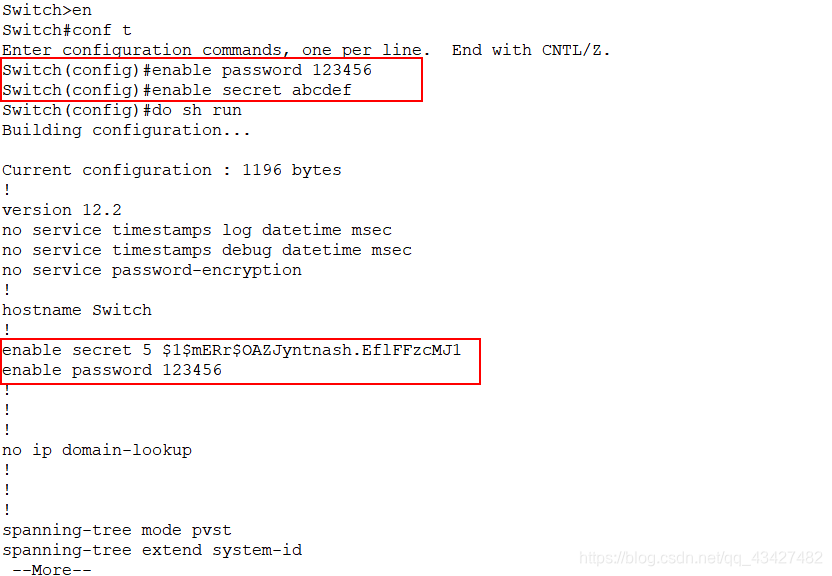 注:当明文和密文同时配置,密文生效,明文失效。
注:当明文和密文同时配置,密文生效,明文失效。
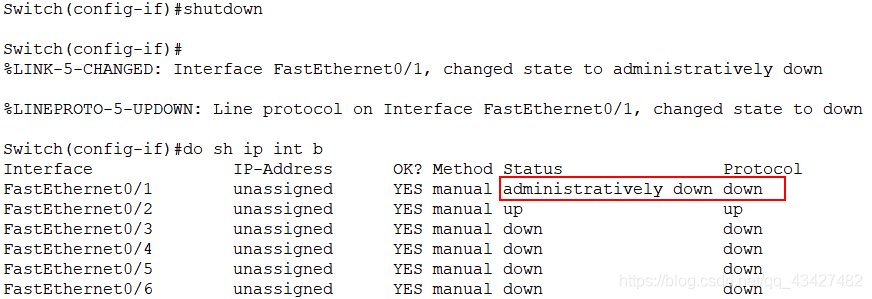 注:交换机的接口默认都是开启的,administratively down 表示人为的关闭接口。
注:交换机的接口默认都是开启的,administratively down 表示人为的关闭接口。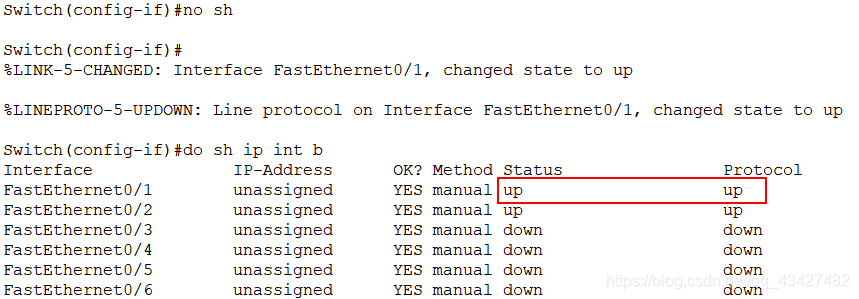
 注:Enter configuration commands, one per line. End with CNTL/Z. 这句话意思就是 进入到全局配置模式中,退出可以按 Ctrl+z 键,其实和 exit 效果是一样的,看你喜欢用哪一种方式了。
注:Enter configuration commands, one per line. End with CNTL/Z. 这句话意思就是 进入到全局配置模式中,退出可以按 Ctrl+z 键,其实和 exit 效果是一样的,看你喜欢用哪一种方式了。